**台式电脑如何轻松接入无线网络:无线接收器的安装与配置指南**
标题:台式电脑主机如何添加无线接收器
在今天数字化的世界中,无线网络已经变得越来越重要。很多台式电脑用户在寻找更加便利的网络连接方式时,都会选择给自己的电脑主机添加无线接收器。但是,如何给台式电脑主机添加无线接收器呢?接下来我们将逐步指导你完成这个操作。
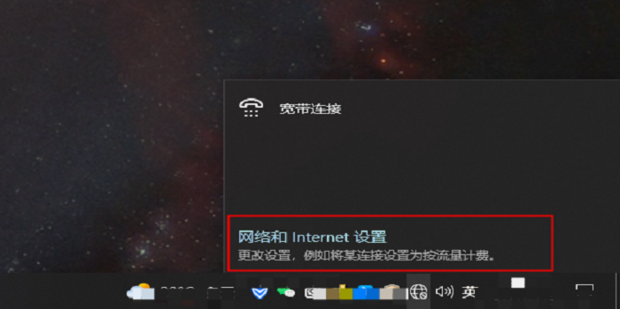
一、准备工作
首先,你需要一个无线接收器。这通常是一个USB接口的硬件设备,可以与你的电脑主机进行连接。此外,你还需要确保你的电脑主机有可用的USB接口。

二、添加无线接收器
- 找到USB接口:大多数台式电脑主机会在机箱的前方或后方设有USB接口。你可以轻松地找到一个可用的接口。
- 连接无线接收器:将无线接收器的USB接口端插入电脑的空闲USB接口中。一旦插入,电脑的操作系统应该会自动检测到新硬件并开始安装相应的驱动程序。
- 等待安装完成:等待片刻,让电脑自动完成驱动程序的安装。在这个过程中,你可能需要等待几秒钟到几分钟,具体时间取决于你的电脑配置和网速。
三、驱动安装与配置
当驱动程序安装完成后,你需要对无线接收器进行配置。这通常包括设置无线网络名称(SSID)和密码等。你可以按照电脑屏幕上的提示进行操作,或者参考无线接收器的用户手册以获取更详细的指导。
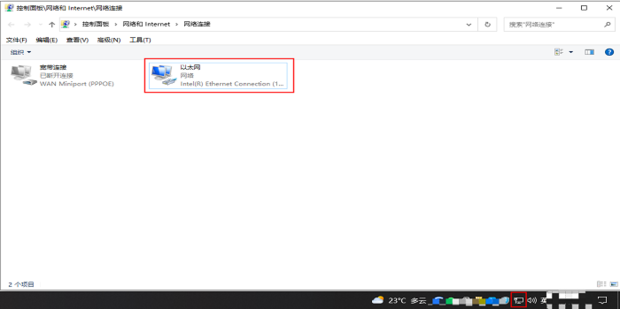
四、常见问题与解决方案
- 无法检测到无线接收器:这可能是因为USB接口有问题,或者无线接收器本身存在问题。你可以尝试将无线接收器插入其他USB接口,或者检查其是否损坏。
- 驱动程序安装失败:这可能是因为驱动程序不兼容或损坏。你可以尝试从官方网站下载最新的驱动程序并重新安装。
- 无法连接到无线网络:这可能是因为网络设置不正确或网络密码错误。你可以检查你的网络设置或与网络管理员联系以获取帮助。
五、结语
通过以上步骤,你应该已经成功地为你的台式电脑主机添加了无线接收器并可以开始享受无线网络带来的便利了。如果你在操作过程中遇到任何问题,可以随时参考本文的内容或寻求专业人士的帮助。
希望以上内容对你有所帮助!如有其他问题或需要进一步的帮助,请随时告诉我。





















